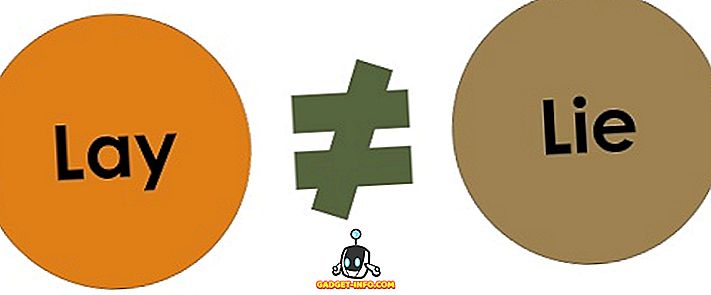Hardver vašeg računala i Windows 7 ograničavaju količinu memorije koju računalo može koristiti. U slučaju 32-bitnih operacijskih sustava, to ograničenje je 4 GB RAM-a. 64-bitni operacijski sustavi mogu koristiti mnogo više. Međutim, ako 64-bitno računalo s operacijskim sustavom Windows 7 ima poteškoća s prepoznavanjem cijelog RAM-a na računalu, može doći do brzog popravka. Saznajte kako popraviti maksimalnu količinu RAM-a koji može koristiti Windows 7 64-bit.
Windows 7 i maksimalna memorija
Mnogi korisnici 32-bitne verzije sustava Windows 7 bili su razočarani što operativni sustav ne može koristiti sve njihove 4 GB RAM-a (ili više njih). Mnogi su se odlučili za 64-bitnu verziju sustava Windows 7, ali su još uvijek imali poteškoća u pronalaženju i korištenju operativnog sustava u cijeloj memoriji instaliranoj na računalu.
Tipično, hardver vašeg računala i Windows 7 rade zajedno kako bi identificirali hardver koji imate na računalu. To uključuje memoriju ili RAM koji ste instalirali. Povremeno, vaše računalo nije svjesno onoga što imate i možete prijaviti da imate manje RAM-a nego što to zapravo činite. Uz pretpostavku da to nije hardverska pogreška ili kvar, postoji jedan trik koji možete isprobati.
Škripac Maksimalna memorija Windows 7 64-bit može adresu
Količina memorije koju ste instalirali na računalo nije nužno iznos koji Windows 7 64-bitni može adresirati. Adresa jednostavno znači koristiti. Srećom, možete odrediti koliko memorije Windows 7 64-bit treba adresirati prilikom podizanja sustava.
Prijavite se na Windows 7 64-bitni račun s korisničkim ovlastima. Kliknite na Start, a zatim desnom tipkom miša na Moje računalo . Na izborniku odaberite Svojstva .

Time se otvara prozor Properties ( Svojstva) za vaše računalo. U odjeljku s oznakom Sustav zabilježite količinu instalirane memorije (RAM) . Zatim zatvorite prozor Svojstva .

Kliknite Start, a zatim Run (Pokreni) . Ako na izborniku Start nemate naredbu Pokreni, možete držati tipku Windows na tipkovnici i pritisnuti tipku R. Kada se otvori dijaloški okvir Pokreni, upišite MSCONFIG i kliknite gumb U redu .

Time se otvara prozor System Configuration (Konfiguracija sustava). Kliknite karticu Boot, a zatim kliknite gumb Napredne opcije .

Time se otvara prozor BOOT Advanced Options . Kliknite na opciju Maksimalna memorija i upišite maksimalnu količinu memorije koju ste ranije zabilježili u prozoru Moje računalo . Kada završite, kliknite gumb U redu, zatvorite sve preostale prozore koje ste otvorili i ponovno pokrenite računalo.

64-bitni sustav Windows 7 ne uvijek ispravno identificira količinu memorije koju ste instalirali na računalu. Taj problem možete riješiti ručno navodeći koliko bi memorije za Windows 7 64-bitnu trebalo koristiti promjenom vrijednosti u prozoru BOOT Advanced Options (Napredne opcije BOOT) .
Pod pretpostavkom da nemate hardverskih ili softverskih pogrešaka, Windows 7 bi trebao biti u stanju točno odrediti koliko memorije imate instalirano i maksimalnu količinu memorije koju treba koristiti prilikom podizanja sustava.